
GarageBand per iOS è una grande applicazione per creare musica, ma se avete in mente un progetto che richiede effetti sonori specifici? Diversamente l'app Mac, GarageBand per iOS dispone di una gamma limitata di suoni built-in, quindi questo tutorial vi mostra come afferrare quello che ti serve da siti web free-to-download come freesound.org .
Scarica
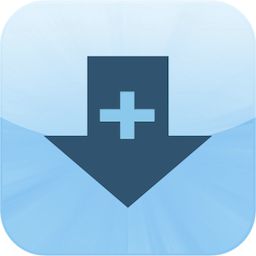
Prima di tutto avrete bisogno di un app che permette di scaricare attivi (come i file audio) da siti web. Ci sono molti che fanno questo come scaricare roba è un'attività molto popolare! Uno che mi sono imbattuto di recente che rende abbastanza facile è iDownloads Pro in quanto ha un built-in del browser e file manager, e la sua soli $ 0.99!
Nel browser di iDownloads, navigare a freesound.org , o il sito Web di scelta per il download di file audio gratuito per l'uso, e assicuratevi di leggere i contratti di licenza carefullyno rubare per favore!
Freesound.org richiede di essere registrato, ma una volta trovato un suono che si desidera, toccare il pulsante Download. Scegliere Download dal menu pop-up.
Come per tutte le applicazioni di questo tipo di file verrà scaricato in File Manager delle app itselfif è già stato creato sottocartelle questo renderà più facile organizzazione.
Individuare il file nella sezione File Manager e toccare la freccia blu accanto al suo nome.
Toccare il pulsante Apri con che renderà l'Open dentro .. sembra dialogo (sì lo so, perché non è il pulsante Apri con etichetta aperta dentro ..?) Attualmente GarageBand è in ritardo rispetto altre applicazioni audio come BossJock e Mastering Audio per iPad che sostengono direttamente l'Open dentro .. protocollo (strano in quanto Apple sviluppare sia iOS e GarageBand!) quindi sarà necessario scegliere un editor app audio come TwistedWave o Hokusai (con strumenti pack) come un passo intermedio. Così Aprire dentro .. una di queste applicazioni.
Modifica, Copia, Incolla
Nell'editor app audio procedere a qualsiasi modifica che è richiesto.
Copiare il file audio ai clipboardthis AudioCopy vi permetterà di incollarlo in GarageBand.
In GarageBand, creare una traccia audio. Questo significa scegliere uno dei due strumenti che supportano file audio, la traccia Audio Recorder o la traccia Guitar Amp. Se si avvia un progetto da zero avrete bisogno di registrare qualcosa di così si crea un progetto e si può vedere lo strumento come un trackthen cancellare quello che avete registrato.
In Tracks vista toccare il menu pop-up backgrounda pista con l'opzione Incolla apparirà.
Incollare il file audio dagli appunti AudioCopy nel progetto. GarageBand non dispone di un gestore di file audio o (come Logic Pro Bin) in modo da utilizzare l'effetto sonoro in altri progetti hai bisogno di copiare e incollare da uno all'altro. Probabilmente la sua pena la creazione di un progetto solo per mantenere gli effetti sonori in proprio per questo motivo!


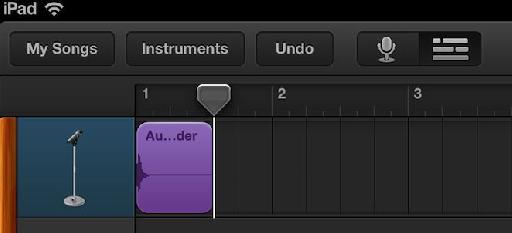
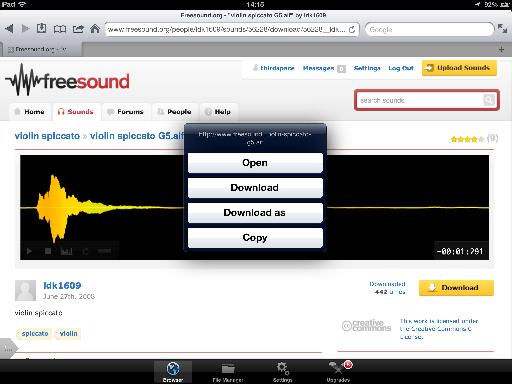
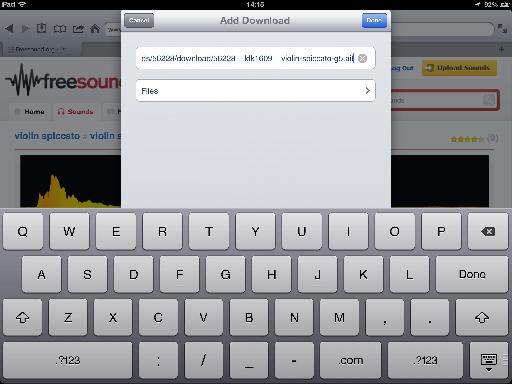
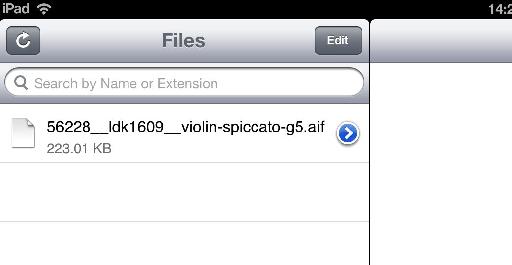
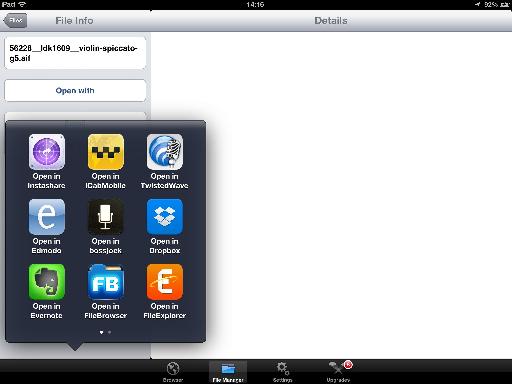
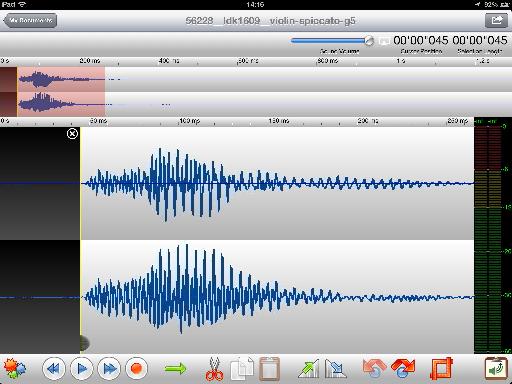
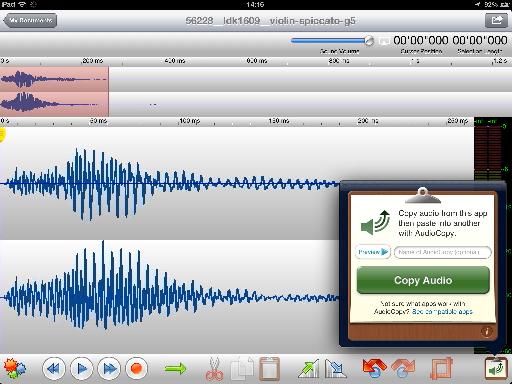
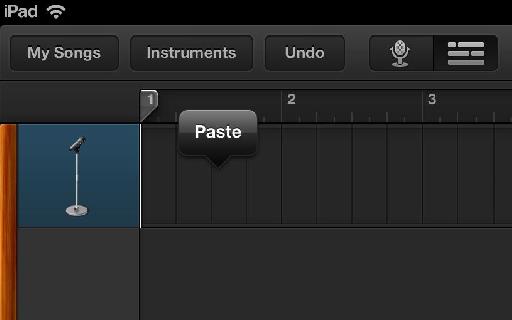
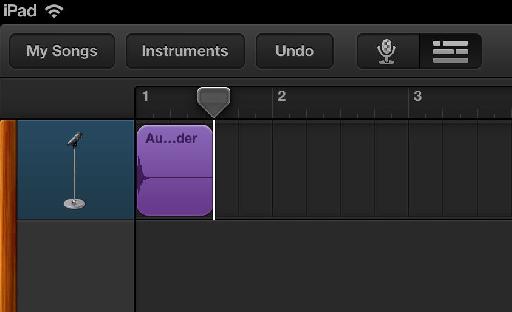
 © 2024 Ask.Audio
A NonLinear Educating Company
© 2024 Ask.Audio
A NonLinear Educating Company
Discussion
Want to join the discussion?
Create an account or login to get started!